Что делать, чтобы исправить проблему
Итак, вне зависимости от того, что стало причиной повреждения целостности файлов прошивки, ее все равно придется переустанавливать. Однако иногда бывают случаи, когда разработчики предусматривают такие случаи и помещают в память архивы со сжатыми файлами системы, которые можно восстановить без перепрошивки. Начнем, пожалуй, с них.
Recovery-меню
Думаю, многие из читателей хотя бы раз слышали о Factory reset (hard reset) или «Сбросе до заводских настроек». Так вот, в некоторых случаях такой подход помогает не только удалить все файлы и настройки, но и восстановить целостность файлов. Мне до сих пор не до конца понятно, как это работает, видимо, это связано с перезаписью некоторых критически важных данных. В общем, для сброса до заводских настроек выполните действия ниже:
- Полностью выключите телефон. Для этого зажмите кнопку питания, пока не появится меню выключения, где нужно нажать кнопку «Выключить».
- Зажмите кнопки питания и уменьшения громкости, пока не откроется специальное консольное меню.

С помощью кнопок управления громкостью переместитесь до пункта «Wipe Data», откройте его, нажав кнопку питания.
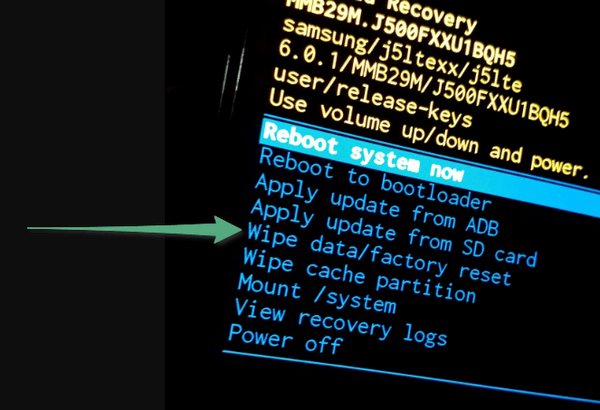
Прокрутите до пункта «Factory reset». Подтвердите выбор нажатием кнопки питания.
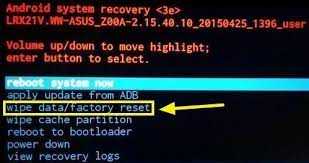
Дождитесь сброса и еще раз нажмите кнопку для перезагрузки.
Итак, если вы везунчик, и устройство нормально запустилось, то поздравляем вас. В противном случае ниже описаны способы для перепрошивки, которые помогают практически всегда (если проблема программная).
Прошивка с помощью SD-карты
Этот способ не всегда практичен, потому что в случае неудачи (повреждения дистрибутива, например) у вас не будет доступа к другому устройству для исправления ситуации. Но все же, раз другого гаджета нет под рукой, придется довольствоваться тем, что есть. Алгоритм действий:
Загрузите с официального сайта ZIP-архив с прошивкой, подходящей под ваше устройство. Мы берем прошивки с этого сайта 4pda.to.
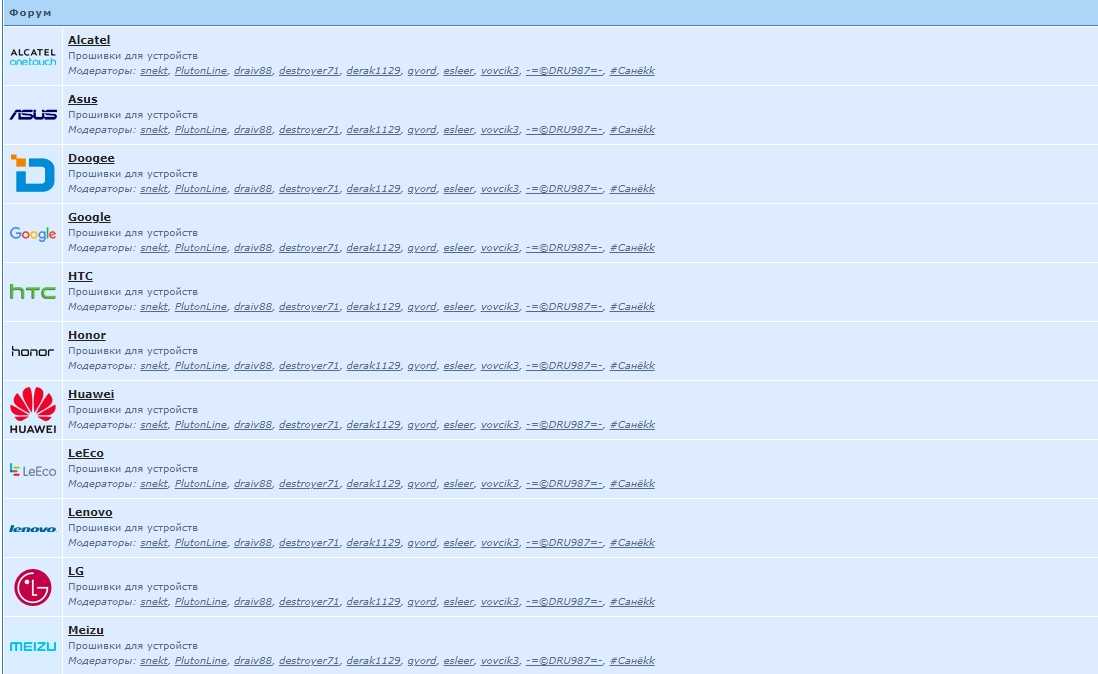
Извлеките из телефона SD-карту и вставьте в компьютер (даже в этом способе компьютер все же понадобится, хоть и разово).
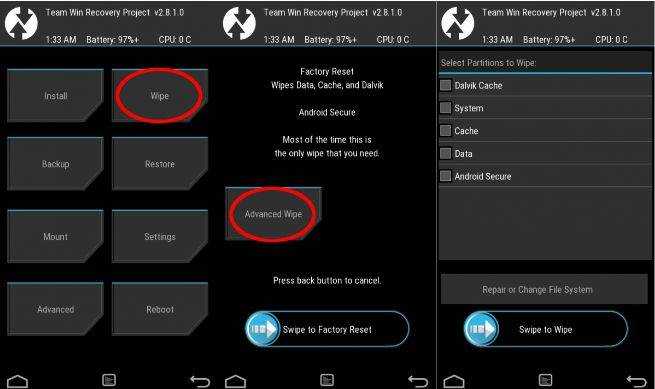
- Скопируйте на карту архив с ПО и верните ее в телефон.
- На телефоне перейдите в режим Recovery (алгоритм описан в предыдущем подзаголовке).
- Найдите пункт «Install», а после подпункт «From SD». В зависимости от устройства название пункта может меняться.
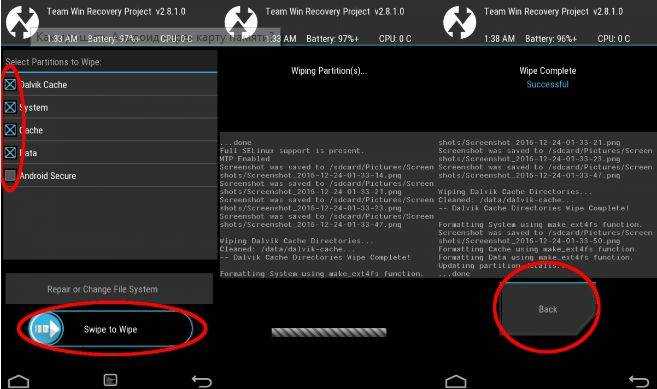
Теперь останется только подтвердить загрузку и дождаться завершения процесса.
Через компьютер
Более стандартный подход, отличающийся большей автономностью, нежели мобильностью. Алгоритм действий:
- Загрузите прошивку на компьютер.
- Скачайте программу ADB на ПК.
- Подключите телефон к компьютеру.
- Перезагрузите телефон в режиме fast boot. Для этого нужно зажать кнопку увеличения громкости и питания (в разных моделях нужные кнопки могут меняться).
- Скопируйте файл в папку с ABD.
- В приложении adb.exe введите команду «adb sideload .zip».
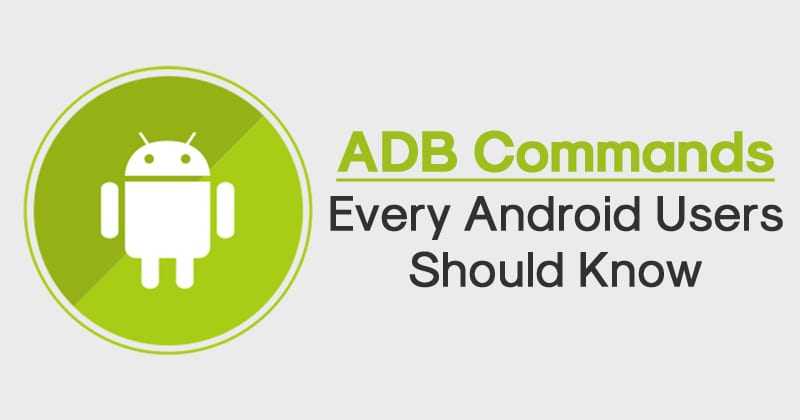
Дождитесь завершения загрузки. После перезагрузите гаджет.
Благодарим за прочтение.
Как откатить версию Андроид
Откатить OS до прежней версии можно многими способами, поэтому пользователь может подобрать для себя наиболее походящий. Но перед выполнением данной процедуры нужно изучить инструкцию по выбранному способу.
Через ПК
Многие недорогие телефоны работают на процессоре MTK, поэтому разберем на примере прошивку такого аппарата.
Прошивается он следующем образом:
- На ПК скачивается прошивка нужной версии (идет Rar архивом).
- На телефон ставится драйвер mtk_driver_auto_installer_v5.1453.
- На компьютер скачивается прошивальщик SP Flash Tool Windows.
- Смартфон полностью отключается, после чего подключается к компьютеру с помощью оригинального USB шнура. Если использовать кабель сторонних производителей, то скорее всего телефон не удастся прошить.
- Затем запускается программа прошивальщик, в меню которой выбирается scatter файл прошивки (расположен в папке с прошивкой). Посоле чего файлы прошивки автоматически пропишутся в приложении.
- Далее в программе нажимается вкладка Download, после чего запустится процесс прошивки смартфона. После завершения процедуры нужно отключить аппарат от ПК, запустить и настроить.
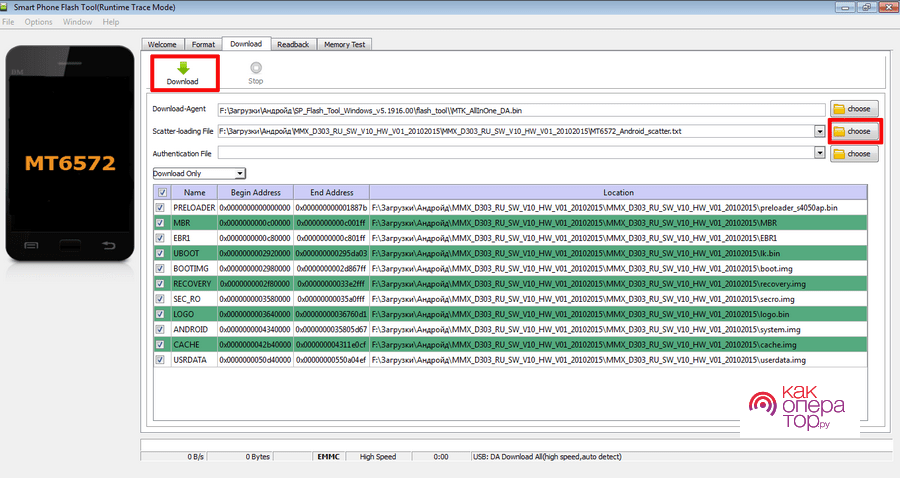
Через меню обновления
Этот способ подходит тем пользователям, которые не желают возиться с проводами.
Для этого нужно:
- Загрузить на гаджет необходимую версию прошивки.
- Открыть на аппарате настройки.
- Выбрать там пункт «О телефоне».
- Выбрать вкладку «Обновление системы».
- Нажать иконку с тремя вертикальными точками в правом верхнем углу дисплея.
- Найти и выбрать строчку «Выбрать файл прошивки» и указать путь к ПО.
- Затем нужно дождаться завершения процедуры, после чего можно запустить аппарат.
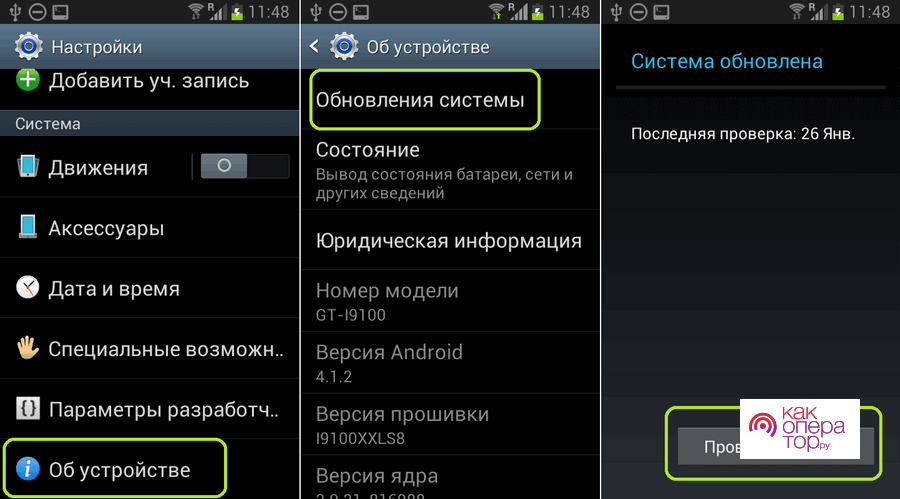
Через кастомное Recoverу
Прошить Андройд гаджет также можно с помощью cwm recovery, которое необходимо установить самостоятельно.
Для этого требуется:
- Создать отдельную папку на ПК.
- Скачать в нее файл кастомного рекавери для вашей модели телефона.
- Обязательно переименовать его в recovery и поместить в эту же папку scatter файл от любой прошивки для вашего телефона.
- Запустить прошивальщик SP Flash Tool Windows.
- Выбрать scatter файл, после чего прошиваемый файл recovery автоматически отобразится в утилите.
- Далее нужно подключить гаджет с помощью USB провода к ПК. При этом он должен быть выключен.
- Затем нужно нажать в приложении вкладку «Download».
- Далее кастомное рекавери быстро зальется на аппарат.
- Теперь нужно запустить Recovery. Для этого требуется на выключенном гаджете одновременно нажать клавиши «Громкость вниз + Питание» или «Громкость вверх + Питание»
- Потом в меню рекавери нужно выбрать пункт «Wipe» и очистить файловую системы устройства.
- После чего нужно выбрать строчку «Install», выбрать файл прошивки и нажать «Ок».
- Затем запустится процесс прошивки смартфона, после завершения которого нужно перезагрузить гаджет. Для этого требуется перейти в основное меню утилиты и выбрать там пункт «Reboot System».
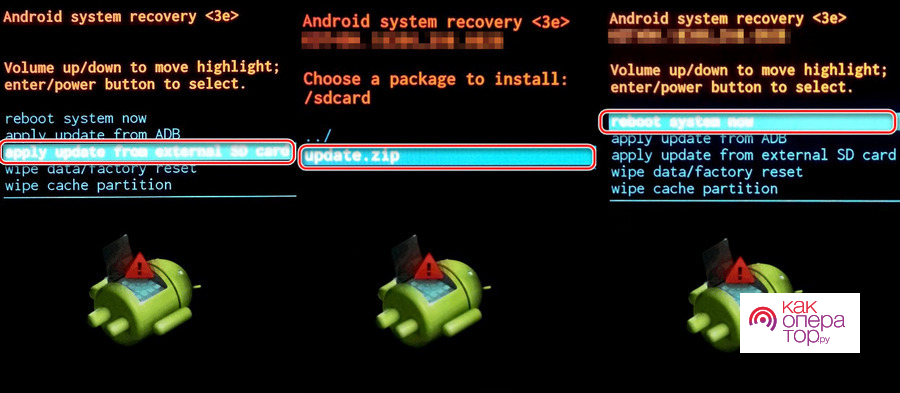
С предоставлением ROOT прав
При использовании более продвинутого способа кастомной перепрошивки смартфона потребуются ROOT-права, стандартный Recovery и прошивка в памяти гаджета.
Затем нужно выполнить следующее:
- Скачать и установить на устройство утилиту «Android ROM Manager».
- Для выбрать в ней функцию «Flash Clockwork Mod Recovery».
- Потом нажать вкладку «Reboot into Recovery» и запустить утилиту.
- Затем, как и в предыдущем случае, нужно очистить гаджет от старых данных и поставить на него новую прошивку.
Как получить ROOT права
Для получения ROOT можно воспользоваться такими приложениями:
- Kingo Root;
- Root Dashi;
- Baidu Root;
- Superuser;
- DingDong Root.
Таких приложений много, поэтому если не получается получить рут доступ с помощью одной утилиты пробуйте остальные.
Практически все действия для получения Root сводятся к установке приложения и ее активации. Остальные действия утилита выполнит самостоятельно, после чего нужно будет только давать ей периодически разрешения.
Если вы не уверены в своих силах и знаниях, то лучше всего обратиться в специализированный ремонтный центр, где вам быстро откатят систему назад. Нужно только учитывать, если вы ставили новую версию Андройд не штатными средствами телефона, то гарантию на ремонт аннулируют. То есть придется платить деньги за эту процедуру, а за ремонт дорогостоящего гаджета нужно будет выложить немалую сумму.
Обновление «по воздуху»
Данный способ трудно назвать прошивкой, поскольку никакой работы, собственно, при этом не требуется. Но система полностью обновляется, и под определение вариант попадает. Используется только для официальных, стоковых прошивок, а выполняется с помощью подключения через Wi-Fi.
Все гаджеты имеют функцию оповещения о выходе новых релизов ПО, которое устанавливается самостоятельно. Пользователю остается только активировать автоматическое обновление:
- Войти в раздел настроек.
- Найти и открыть вкладку «Об устройстве».
- В меню «Обновление» выбрать «Автоматическое».
Обновление может занять продолжительное время, поэтому перед началом рекомендуется подключить зарядку. В процессе надо быть готовым к тому, что гаджет будет перезагружаться несколько раз подряд.
Когда требуется восстанавливать прошивку на Андроиде?
Основной причиной возникновения необходимости в восстановлении является нарушение правил перепрошивки телефона. Принципы, описанные в списке ниже, не следует нарушать, однако при подобном раскладе не стоит волноваться – описываемые в материале методы помогут вывести девайс из состояния «кирпича», при котором он не может загрузиться в обычный режим. Эти пункты настоятельно рекомендуется выполнять:
- заряд аккумулятора должен составлять не менее 30%, а лучше – все 100%. Невзирая на быструю установку большинства прошивок, будь они официальными или найденными в интернете, советуем перестраховаться для экономии времени при возникновении проблем;
- не стоит использовать образы, несовместимые с гаджетом – понять, так ли это, можно в теме обсуждения смартфона на форуме 4PDA, где активными членами сообщества собран список рекомендуемых прошивок. Также рекомендуем обратиться с вопросом в комментарии под этой записью;
- откажитесь от ветхих кабелей, если процедура выполняется с необходимостью подключения к ПК. Дополнительно советуется оценить качество самих портов. Возможно, понадобится заменить их.
Если не следовать этим важным нюансам, возникает вопрос возврата предыдущей прошивки. Устройство может работать и нормально, однако если по какой-то причине хочется вернуть прошлое состояние телефона, в этом не возникнет никаких сложностей ввиду максимальной схожести процедуры.
Проблемы после сброса настроек

Мы уже разобрались, что hard reset не всегда помогает вернуть телефон к первоначальному состоянию, а, напротив, ухудшает и без того бедственное положение. После неудачного отката, можно наблюдать, что андроид не запускается, остаётся тёмный экран или происходит циклическая перезагрузка. То есть, аппарат в силах подавать признаки жизни, но не в состоянии загрузить ОС.
В таком случае пользователи делятся на три условные группы: первые не понимают, что делать если андроид вышел из строя, вторые бегут в сервисный центр, а последние, решают самостоятельно перепрошить устройство. Последний вариант наиболее опасный, ведь от незнания причины поломки, телефон может превратиться в «кирпич» без шансов на восстановление.
Что еще нужно?
Перед тем как вы перейдете к установке новой прошивки, нужно порыться в интернете и найти подходящую версию. Как правило, их нет на официальных сайтах, поэтому многие пользователи создают резервные копии, которые впоследствии переустанавливают на свое устройство или выкладывают для других пользователей. Найти прошивку можно на специальных сайтах, самый популярный — 4pda. Возможно, вы продвинутый пользователь, и вам уже надоела обычная прошивка. Именно для таких людей вносят некоторые изменения в стандартный набор. Чтобы установить переделанную прошивку, необходимо установить кастомное Recovery.
Из-за чего не включается и как решить
В большинстве случаев проблема связана с батареей гаджета. Менее распространенный вариант – проблемы с операционной системой. Прежде чем нести свой аппарат в сервисный центр и готовить деньги на ремонт, рекомендуем сделать несколько самостоятельных шагов по выявлению неисправности. Проблема может быть банальной, которую решить вы сможете без сторонней помощи.
Неисправности аккумулятора
Есть несколько причин, почему телефон не включается. Возможно, просто села батарея, а зарядка не дает какого-либо эффекта. Это самая популярная проблема, но таких причин может быть несколько:
- Поломка зарядного устройства. Если вы используете неоригинальный блок питания, а китайскую подделку, то такие устройства часто выходят из строя. Найдите другую зарядку от своего смартфона, а затем попробуйте использовать ее. Альтернативным вариантом может быть подпитка через USB от компьютера, минуя блок питания.
- Батарея израсходовала свой ресурс. Если телефон используется уже достаточно продолжительное время, может полностью износиться аккумулятор. Проверить это можно, используя мультиметр. Измерьте напряжение между контактами батареи. Если напряжение после зарядки недостаточное для работы телефона, купите новый аккумулятор.
Проверьте контакты на смартфоне с батареей. Плохое соединение или их загрязнение может стать причиной того, что телефон не загружается.
Загрязнение гнезда зарядки. Зарядка современных телефонов происходит через microUSB. Слой пыли может забить контакты, поэтому заряд не будет поступать в смартфон
Рекомендуем отключить устройство, а затем осторожно иголкой вычистить всю пыль и грязь из разъема.
- Еще одна причина, почему «Андроид» не включается, – поломана кнопка включения. Если у вас новый смартфон, то это может быть брак. Тогда несите его обратно и меняйте на новый экземпляр. Иначе придется обращаться в мастерскую, где вам уже за деньги заменят кнопку, если проблема действительно в ней.
-
Самый худший вариант – на телефоне сгорел контроллер питания. Именно он отвечает за процесс зарядки гаджета. Единственный выход – нести телефон в сервисный центр, а затем производить замену.
Как видно, большинство проблем юзеры могут решить самостоятельно, если не включается телефон. Для продления срока эксплуатации батареи не разряжайте часто гаджет до полного нуля, а используйте только сертифицированные зарядные устройства от производителя.
Карта памяти
Проблема может заключаться в том, что вы вставили в гаджет SD карту, которую смартфон не поддерживает. Это может приводить к сбоям в программном коде и невозможности включения. Как включить гаджет? Просто высуньте неподходящую карту памяти. Если он по-прежнему не активируется, возможно, вам придется перепрошить смартфон.
Предварительно всегда читайте в спецификации, какие карты памяти и до какого объема поддерживает ваш мобильный аппарат. Получить консультацию можно также у продавцов мобильных салонов.
Некорректное обновление системы
кирпичRecovery Mode
- Зажмите клавишу «Увеличения громкости».
- Не отпуская ее, зажмите клавишу «Домой».
- Параллельно нажмите третью клавишу «Включение».
На части смартфонов переход осуществляется по нажатию «+.- громкость» и кнопки «Включение». С помощью клавиш громкости вам необходимо передвинуть бегунок на строку «Wipe data/factory reset», а затем подтвердить свой выбор, нажав «Yes — delete all user data».
Вы сможете очистить cash и раздел data. Но будьте осторожны, так как все личные данные (фото, контакты, видео и приложения) будут потеряны
Если на телефоне имеется что-то важное, обратитесь в сервисный центр
Сброс до заводских настроекперезагрузки смартфона
Вирусы
Если телефон не загружается, возможно, файлы операционной системы были повреждены каким-либо вирусом. Здесь уже понадобится перепрошвка телефона. В некоторых сервисных центрах специалисты смогут восстановить работоспособность телефона, почистив его от вирусов. Чтобы избежать подобных ситуаций, рекомендуем загружать приложения только с официального магазина «Плей Маркет», а также установить антивирус. Можно выбрать ESET или Dr.Web для мобильных устройств.
Поломка экрана
- неисправность шлейфа;
- попадание в конструкцию воды;
- вышел из строя дисплей.
Попробуйте позвонить на свой смартфон. Если вы услышите сигнал, но на экране ничего не появится, значит, причина действительно в нем.
Прошивка с помощью Flashtool
Этот способ подходит для телефонов Sony, но его можно применить на мобильных устройствах от других производителей. Вам понадобится:
- Сам «кирпич», который вы хотите восстановить.
- Официальная прошивка в формате FTF.
- Установленная на компьютер программа Flashtool с прошивочными драйверами.
Перед началом работы желательно отключить антивирус и файрвол, чтобы избежать некорректной работы утилиты Flashtool. Кроме того, приступая к восстановлению «кирпича», убедитесь, что телефон полностью заряжен.
Программа восстановления подготовит прошивку Андроид и предложит подключить «кирпич» к компьютеру. Зажмите на устройстве клавишу «Громкость вниз» и подключите телефон к компьютеру.
Программа Flashtool должна идентифицировать подключенный к компьютеру «кирпич» и запустить на нем прошивку. Если восстановление пройдет удачно, то в конце лога вы увидите сообщение «Flashing finished». После этого можно отключить телефон от компьютера и включить его – Андроид должен запуститься без ошибок.
Платформа Android наиболее распространена среди пользователей мобильных устройств. Она отличается достаточной стабильностью, но все же есть ряд факторов, способных повлиять на работоспособность гаджетов. В частности, распространенная проблема для планшетов – слетание прошивки. Это серьезное нарушение, поэтому стоит разобраться в его причинах и последствиях. Информацией об этом поделились эксперты сервиса Kabanchik.ua.
Причины проблем с прошивкой
Прошивка в устройствах на Android обычно слетает из-за:
- поражения устройства вирусной программой;
- самостоятельных попыток перепрошивки;
- использования «самописных» прошивок;
- нарушений при рут-доступе (это режим главного администратора);
- прерванного беспроводного обновления;
- накопленных за длительное использование системных ошибок.
Практически во всех случаях нужен ремонт планшетов цена которого зависит от источника проблемы. Большое значение имеет выбор мастера: лучше обращаться к прямым специалистам, имеющим отзывы и портфолио.
Признаки того, что прошивка слетела
Главный «симптом» — это частичная или полная потеря функциональности. Например, планшет перестает реагировать на любые команды, поданные через экран или кнопки. Еще один показатель – информационное окно о проблемах с оперативной памятью гаджета. На то, что прошивка слетела, указывает также ошибка при включении, сообщающая, что дальнейшая загрузка Андроид невозможна. Ну и самый распространенный признак – планшет не включается либо «оживает» на 2 секунды, чтобы снова отключиться.
Как восстановить заводскую прошивку?
Это возможно, если планшет еще включается, частично функционирует, но постоянно выдает сообщения об ошибках либо зависает, загружается не полностью, частично не реагирует на касания.
Откат прошивки до предыдущей версии
Самый простой способ обновить частично пострадавшую прошивку на Андроид – откатить ее до сделанной заранее резервной копии. Делать такие копии лучше всего каждый раз перед установкой неизвестных приложений. Делать бэкап помогут специальные программы. Можно проконсультироваться со специалистом, хорошо разбирающимся в конкретном устройстве, чтобы выбрать оптимально подходящее приложение.
Как решить проблему надежно и недорого?
Если по тем или иным причинам использовать два перечисленных способа не получится, однозначно нужно обращаться к мастеру, не выполняя никаких дополнительных действий. Чтобы сэкономить на ремонте мобильного устройства, лучше всего найти специалиста без посредников.
В этом поможет сервис Kabanchik.ua: достаточно оформить задание, и уже за 5 минут можно выбрать проверенного мастера с отзывами, портфолио и рейтингом. Кроме того, заказчик сам устанавливает цену и сроки восстановления прошивки.
А вот чтобы не допустить повторных проблем с прошивкой, лучше установить хорошую антивирусную программу, не допускать инсталляцию непроверенных приложений, не пользоваться правами администратора без понимания процессов и ставить обновления только при стабильном интернет-подключении.
Другие новости
Существует ряд причин, которые могут нарушить корректную работу мобильного устройства: установка несоответствующей прошивки, сбой при получении прав суперпользователя, изменение или удаление системных файлов и т.д. Все это может привести к неработоспособности смартфона или планшета. Чтобы исправить ситуацию, разберемся, как прошить телефон Андроид через компьютер, если телефон не включается.
Какие бывают программы для прошивки Андроид с компьютера
Самые удачные сервисы:
- ROM Manager. Данная утилита устанавливается для загрузки ОС с SD-карты без использования компьютера.
- SP FLASH TOOL. Сервис предназначен для работы с ПК. Требуется подключение гаджета по USB-кабелю. Главное преимущество этой утилиты — универсальность. Она подходит для многих моделей девайсов. Сервис имеет интуитивно понятный интерфейс, с которым разберется даже начинающий пользователь.
Существуют сервисы, разработанные под конкретного производителя. Так, для устройств Samsung разработана утилита ODIN. Это сервис собственного производства известной южнокорейской корпорации. Он отличается простым принципом действия и понятным интерфейсом. Перед тем, как перепрошить Самсунг, обязательно скачайте ODIN.

Недостатки перепрошивки
И вот мы подобрались к самому главному, что хотели узнать: насколько вредна перепрошивка для мобильного телефона. Если вы имеете дело с официальной прошивкой из интернета, которую предлагает загрузить сам телефон, проблем не будет. То же самое касается и работников сервисного центра. А вот если за дело взялись вы сами или какое-то постороннее лицо, ждите следующих неприятностей:
– если ваш телефон до перепрошивки был на гарантии (а обычно это около одного года со дня его покупки), то после перепрошивки вы можете смело с ней попрощаться: на модель, которая перепрошита, гарантия заканчивается, никакой сервисный центр не захочет возмещать убытки и работать с ней по гарантийному обслуживанию, только за деньги;
– возможно, эта перепрошивка станет последним действием, которое вы сможете осуществить со своим телефоном – он вполне может не включаться после этого или во включенном виде никак не реагировать на ваши нажатия, в отдельных случаях пропадает функция звонков;
– часть программных возможностей просто улетучивается – например, отправка сообщений на кириллице, неработающие беспроводные модули и т.п.
Как видите, неприятности вас будут поджидать с высокой вероятностью, хотя никто не исключает и возможности положительного исхода.
Перепрошить Android через телефон
Одним из способов перепрошивки Android является прошивка через телефон. Здесь можно использовать множество утилит, но самыми распространенными и удобными являются следующие:
- TWRP Recovery.
- ROM Manager.
- CWM Recovery.
Познакомимся подробнее с каждой программой и инструкцией перепрошивки.
TWRP Recovery
Перепрошивка планшета или смартфона с помощью представленной утилиты осуществляется по следующей инструкции:
- Переместите в память устройства заранее скачанную прошивку нужной версии, чтобы впоследствии ее можно было извлечь и приступить к обновлению системы.
- Отключите гаджет и войдите в программу с помощью нажатия комбинации клавиш увеличения и уменьшения громкости, кнопки блокировки и “домой”.
- Сбросьте все параметры до заводских настроек и перейдите в главное меню программы TWRP Recovery.
- Нажмите на “Install” и запустите тот самый файл, который мы переместили в память телефона в самом начале инструкции.
- По окончанию перепрошивки перезагрузите устройство.
ROM Manager
Главное отличие данной программы состоит в том, что она позволяет в дальнейшем подвергнуть восстановлению все приложения и программы, установленные ранее еще со старой версией прошивки, и сохраненные файлы, чего не могут обещать другие утилиты. Выполнение операции данным способом требует получить root права.
Инструкция:
- Скачайте необходимую версию обновления.
- Перенесите архив, содержащий прошивку, в память и укажите ZIP расширение.
- Войдите в программу.
- Выполните установку ROM с карты памяти, выбрав необходимые параметры в меню.
- Укажите путь к сохраненному ранее архиву с прошивкой.
- В меню выберите пункт, позволяющий произвести установку новой программы и последующий перезапуск системы.
- Подтвердите все указанные действия, после чего запустится процесс перепрошивки.
CWM Recovery
Первым делом на телефон следует установить нужную программу. Далее придерживаться следующий инструкции:
- Войдите в R. Для этого полностью отключите устройство и нажимайте клавиши увеличения/уменьшение громкости, разблокировки телефона и “домой”. Установить порядок нажатия указанных клавиш можно методом подбора. В результате вы войдете в программу, в которой будете устанавливать необходимые параметры с помощью указанных выше клавиш.
- В меню выберете сброс всех настроек – “wipe data/factory rese”.
- Последовательно отметьте следующие пункты: “Install zip” и “Choose zip from /sdcard”. Далее выберите место, куда будет сохранена нынешняя версия прошивки и подтвердите свои действия.
- Здесь уже происходит этап перепрошивки смартфона, по окончанию которого на дисплее появится сообщения – “Install from sdcard complete”.
- На следующем этапе выполните вход в программу CWM R и перезагрузите устройство, нажав на кнопку в главном меню под названием “Reboot system now”. Есть второй способ перезагрузки. Просто удерживайте кнопку блокировки и в появившемся окне нажмите на перезагрузку.
После выполнения всех описанных выше действий произойдет отключение и перепрошивка гаджета. В среднем данный процесс занимает порядка пятнадцати минут, но может занять и больше, поскольку все будет зависеть от производительности вашего смартфона или планшета.
Возможности режима Recovery
Он предоставляет пользователю сразу несколько возможностей, даже если планшет не включается. Самое доступное для любого пользователя — полный сброс настроек и удаление всех пользовательских файлов. Таким образом можно решить проблемы с нестабильной работой гаджета, например, в результате действия вируса:
- При помощи качельки громкости выделите пункт меню wipe data/factory reset;
- Активируйте эту функцию нажатием Power;
- По завершении сброса, на который обычно тратится не более нескольких секунд, активируйте таким же способом команду Reboot System Now.
Аппарат перезагрузится, при этом он полностью восстановит функциональность. Правда, пользовательские приложения, файлы и настройки будут удалены. Поэтому если устройство включается, сделайте его бэкап.
Делаем бэкап из консоли восстановления
Чтобы после сброса устройства иметь возможность восстановить его функциональность, будет нелишним сделать полный бэкап устройства. Он включается в консоли Recovery:
- С помощью качелек громкости и кнопки Power выберите и активируйте строку Backup and Restore.
- В открывшемся меню тем же способом откройте пункт Backup.
Наиболее часто используемые рекавери для Android — это CWM-recovery и TWRP-recovery, последний из которых является сенсорной версией первого инструмента. Есть много других рекавери, которые могут быть установлены в системе Android, но мы рекомендуем вам упомянутые выше инструменты.
Как уже говорилось, при попытке выполнить установку стокового рекавери могут потребоваться root-права. В этом случае сначала разблокируйте (рутируйте) смартфон/планшет, затем вернитесь сюда и узнайте, как загрузить телефон в режим восстановления. Имейте в виду, получение рут-прав делает гарантию недействительной, и для ее восстановления вам придется вернуть стоковую прошивку или обновиться до официальной версии программного обеспечения для Android.
Это руководство совместимо как с рутированными, так и с заблокированными Android-смартфонами и планшетами. Этот метод будет работать практически на всех устройствах Android, поэтому руководство является универсальным. Итак, если вам нужно загрузиться в стоковый рекавери или пользовательский (CWM или TWRP recovery), тогда выполните шаги, описанные ниже.
Обычно для загрузки в режим восстановления вам нужно нажать комбинацию кнопок на телефоне. Сначала нужно выключить устройство, подождать несколько секунд, а затем одновременно нажать кнопки питания и увеличения громкости в течение нескольких секунд. Должен отобразиться режим восстановления (рекавери). Но если это не сработает, сделайте следующее:
Как войти в рекавери на рутированных устройствах Android
- Это самый простой способ, который можно выполнить.
- Из Play Маркета вам необходимо загрузить приложение на свой телефон.
- Итак, зайдите в Play Маркет и найдите Quick Reboot.
- Установите приложение и запустите.
- В меню, которое будет отображаться (Восстановление, Перезагрузка, зЗагрузчик и Выключение — Recovery, Reboot, Bootloader и Power Off), выберите «Recovery».
- Телефон будет перезагружен в режим восстановления, вот и все.
Как войти в рекавери на заблокированных устройствах Android
- Чтобы добиться успеха в этих шагах, вам понадобится доступ к компьютеру или ноутбуку.
- Также у вас должен быть телефон и USB-кабель.
- В телефоне должна быть включена опция отладки по USB.
- На компьютер установите Android SDK.
- Подключите телефон к компьютеру с помощью USB-кабеля.
- На компьютере перейдите в папку Fastboot.
- Находясь в этой папке откройте окно командной строки.
- В окне cmd введите: «adb reboot recovery».
- Хорошо, теперь ваш телефон автоматически войдет в меню режима восстановления.
Великолепно, выполнение руководства завершено. Теперь вы знаете, как войти в режим восстановления на рутированных и заблокированных устройствах Android. Итак, вперед, используйте меню восстановления для создания резервных копий Nandroid, для установки пользовательских прошивок или для выполнения других сложных и мощных операций.
Почему слетела прошивка на телефоне Android?
Честно говоря, без дополнительного вмешательства в систему со стороны пользователя оболочка слететь не может
Этому должен сопутствовать или какой-то сбой, или случайное удаление важного системного файла. И нужно отметить, что без наличия root-прав выполнить второе действие никак не получится
Тем не менее предлагаем ознакомиться с основными причинами возникшей проблемы:
неправильная установка предыдущего обновления (например, аккумулятор смартфона разрядился или вы случайно полностью выключили устройство);
удаление важного системного файла, без которого работа смартфона попросту невозможна;
действие вредоносного ПО (вирусов);
повреждение механических компонентов телефона (к примеру, оперативной памяти, процессора или внутреннего хранилища);
попытка установки неподходящей для конкретного устройства прошивки.
Как можно видеть, в большинстве случаев решить проблему удастся банальной прошивкой смартфона. Но если был поврежден один из физических компонентов, будь то память или процессор, без его замены обойтись не получится. И в этом случае вам нужно обратиться в сервисный центр, так как самостоятельно все сделать крайне сложно.
Как восстановить настройки на андроид
В процессе работы в системе может накопиться ряд ошибок, и её производительность упадёт, а также могут появиться различные программные «глюки». Наиболее лёгкий выход из данной ситуации – это восстановить заводские настройки Андроид. Для этого нужно войти в «Восстановление и сброс» (находится в пункте меню «Настройки»), где выбрать «Сброс настроек» и активировать его, выбрав «Стереть всё». После этого система вернётся к изначальным параметрам.
Учитывая потерю информации при возврате к исходным установкам, будет разумным провести резервирование данных и проверить, вся ли ценная информация сохранена. При сбросе настроек файлы на флеш-картах сохраняются .
Как восстановить аккаунт на Android
Ваш акканут на Android совпадает с Google-почтой, поэтому, чтобы заново в него войти, достаточно в «настройках аккаунтов и синхронизации» найти добавление учётной записи Google, выбрать уже существующий аккаунт и ввести его данные.
Как восстановить аккаунт на Android, если забыли пароль? Необходимо воспользоваться страницей восстановления пароля Google, ввести адрес почты и следовать дальнейшим инструкциям.
Если утеряно имя аккаунта, то поможет страница восстановления имени, но для этого необходимо помнить адрес резервной почты или номер телефона, к которому привязана учётная запись.
























![Перепрошивка андроида при выключенном телефоне – практическое руководство[2020]](http://tophallclub.ru/wp-content/uploads/7/6/0/7607ab8766bc2f7f244842b9a7e85a59.jpeg)









